主板 稳定性 深入解析BIOS:计算机系统稳定运行的关键
- 问答
- 2025-08-27 18:22:54
- 7
(场景引入)
深夜赶工,屏幕上的方案写到一半,主机突然蓝屏重启——这种崩溃瞬间,大概每个打工人都想砸键盘,但你可能没想到,问题的根源往往藏在一个你从未直接接触、却掌控着整台电脑生死的底层系统:BIOS。
主板 🚀 稳定性 | 深入解析BIOS:计算机系统稳定运行的关键
BIOS不是“老古董”,而是硬件的总指挥官
很多人以为BIOS是上个时代的技术,早该被UEFI取代了,但事实上,如今主板上那颗小小的BIOS芯片(或UEFI固件),依然是电脑开机后第一个被唤醒的“大脑”。

从按下电源键到Windows/Mac系统加载的短短几秒内,BIOS干了三件生死攸关的事:
- 自检(POST):扫描CPU、内存、显卡是否正常——一旦某个硬件报错,立刻黑屏警告或蜂鸣提示;
- 初始化硬件:给硬盘、USB接口、风扇分配资源和指令,确保各部件能协同工作;
- 引导系统:找到硬盘里的操作系统并启动,交控制权给Windows或Linux。
如果BIOS配置不当或版本老旧,轻则频繁蓝屏、死机,重则硬件识别失败——比如显卡性能拉不满、内存频率跑不到标称值。
为什么BIOS能决定稳定性?关键在这4个隐藏设定
-
电压与功耗墙
高端主板支持手动调节CPU/内存电压,但电压偏低会死机,偏高则发热剧增甚至烧硬件,BIOS的默认值其实是厂商反复测试后的“安全线”,盲目超频就是在赌稳定性。 -
内存时序(Timing)
同样一根内存条,在不同主板上性能可能天差地别——因为BIOS中预设的时序参数(如CL值)直接影响响应速度,调得太激进出错率飙升,太保守则性能浪费。
-
散热策略
BIOS中可设置风扇转速曲线,默认的“静音模式”可能导致高负载时CPU过热降频;而“全速模式”又吵得像直升机,平衡点需根据散热硬件自行调整。 -
兼容性模块
老硬件插上新主板不识别?新固态硬盘速度不达标?很可能是因为BIOS中的旧驱动模块未更新,2025年后的新主板基本支持在线更新BIOS,但很多人根本不知道要更新。
普通用户怎么靠BIOS提升稳定性?
-
优先更新BIOS
主板厂商会持续修复兼容性问题(比如对新型号显卡、硬盘的支持),2025年8月后上市的主板大多支持无CPU更新BIOS(USB闪存刷写),操作风险大幅降低。 -
慎动超频设置
除非你是极客玩家,否则别手动调电压和频率,直接开启XMP/EXPO(内存自动超频预设)或PBO(CPU自动超频)更安全。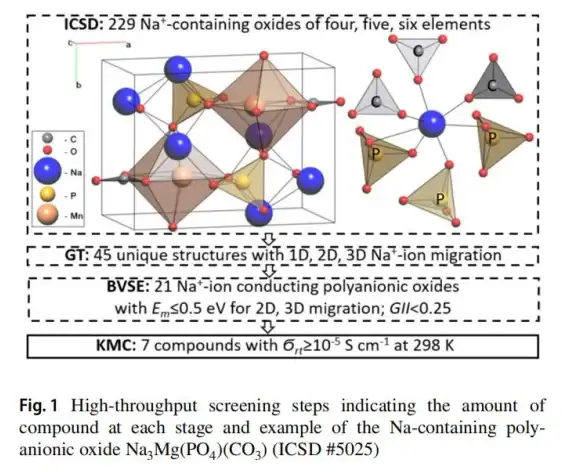
-
监控硬件状态
进入BIOS的“监控”页,查看待机温度与电压是否正常(比如CPU待机温度若超过60℃,可能散热器没装好)。 -
备份双BIOS
高端主板通常有双BIOS芯片,刷坏一份还能用另一份恢复,入门主板虽无此功能,但更新前务必断电竞然断电——更新中途断电等于主板变砖。
未来趋势:BIOS正在“隐形化”
2025年后的计算机中,BIOS(UEFI)正变得更智能:
- AI自动调参:华硕、微星等厂商已推出基于AI算法的超频工具,自动匹配最佳电压和频率;
- 云端协同:主板联网后自动下载硬件兼容性补丁,无需用户手动更新;
- 图形化界面:鼠标点选代替键盘操作,甚至支持中文菜单(对小白更友好)。
最后提醒:
BIOS不是“高级玩家专属”,而是影响每个人电脑稳定性的地基,下次遇到莫名蓝屏、硬件失灵,先别怪Windows更新——进BIOS看看,或许一次设置恢复默认值,就能救回你濒临崩溃的工作流。
(完)
本文由 蒋宝 于2025-08-27发表在【云服务器提供商】,文中图片由(蒋宝)上传,本平台仅提供信息存储服务;作者观点、意见不代表本站立场,如有侵权,请联系我们删除;若有图片侵权,请您准备原始证明材料和公证书后联系我方删除!
本文链接:https://vds.7tqx.com/wenda/753737.html





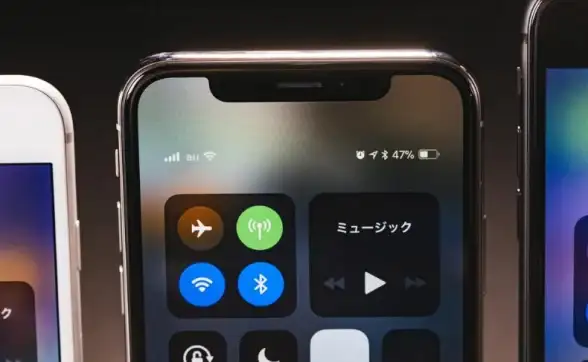

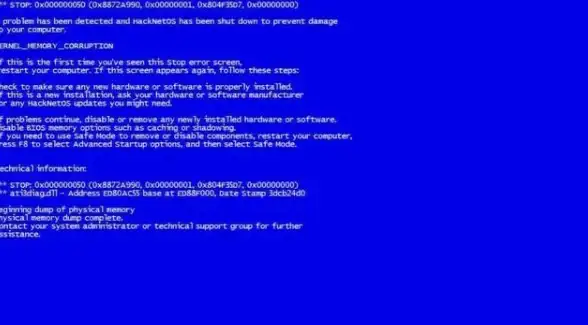

发表评论